主页 > 使用计算机创建并打印标签 > 使用 P-touch Editor 创建标签(Windows)
使用 P-touch Editor 创建标签(Windows)
此传输功能仅与 P-touch Editor 5.4 搭配使用。
要通过 Windows 计算机使用标签打印机,请在计算机上安装 P-touch Editor 和打印机驱动程序。
关于最新驱动程序和软件,请转到兄弟(中国)商业有限公司的技术服务支持网站(www.95105369.com)上您的设备型号的驱动和软件页面。
- 启动 P-touch Editor
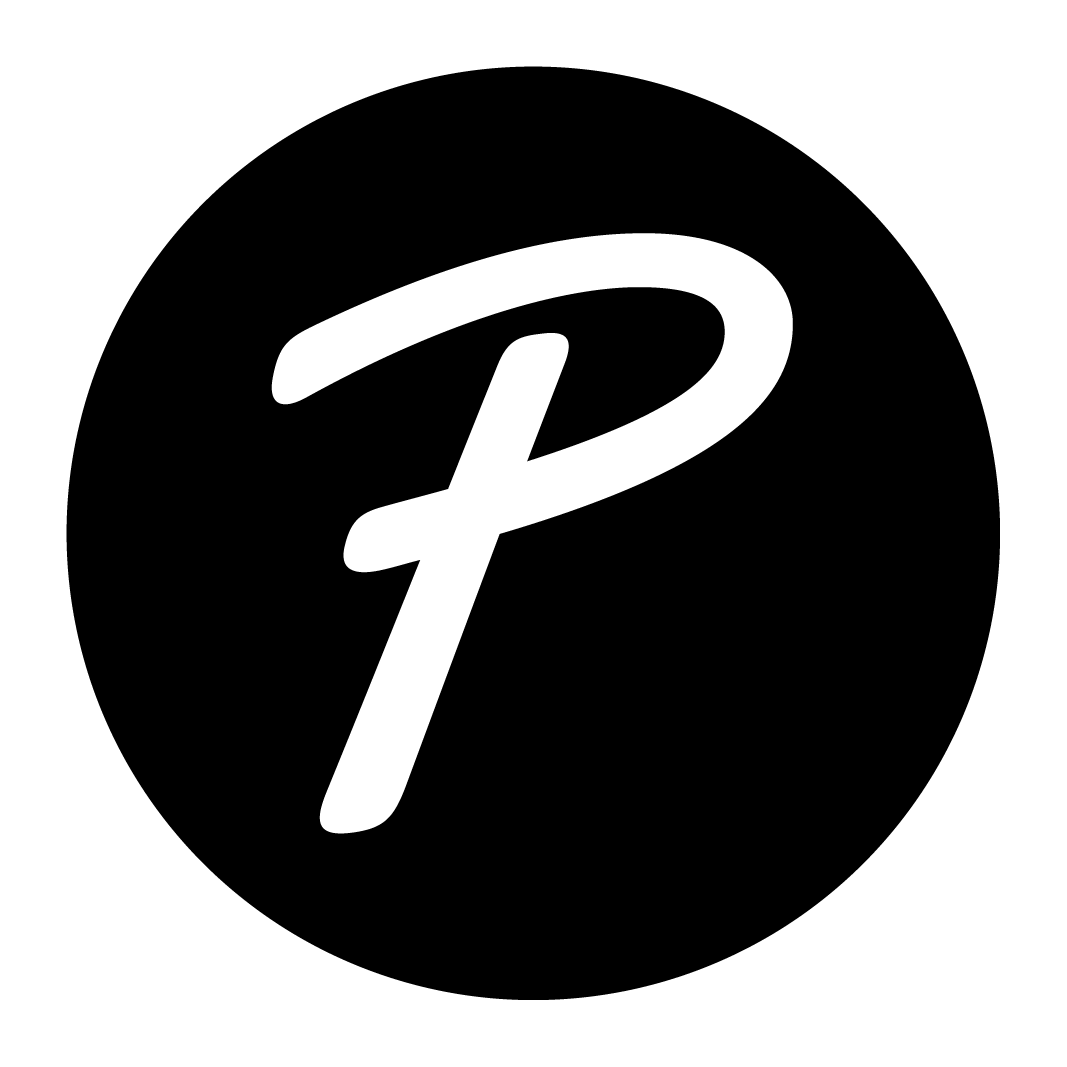 。
。 Windows 11:
点击,或者双击桌面上的 P-touch Editor 图标。
* 根据计算机的操作系统,可能会创建 Brother P-touch 文件夹,也可能不会创建。
Windows 10:
点击,或者双击桌面上的 P-touch Editor 图标。
Windows 8.1:
点击应用屏幕上的 P-touch Editor 图标,或者双击桌面上的 P-touch Editor 图标。
- 执行以下操作中的一项:
- P-touch Editor 5.4
- 若要打开现有布局,点击打开(1)。
- 若要将预设布局连接到数据库,请选中连接数据库(2) 旁的复选框。
- 若要创建新布局,双击新布局窗格 (3),或者单击新布局窗格 (3) 后单击 →。
- 若要使用预设布局创建新布局,双击所需类别按钮 (4),或者选择所需类别按钮 (4) 然后点击 →。
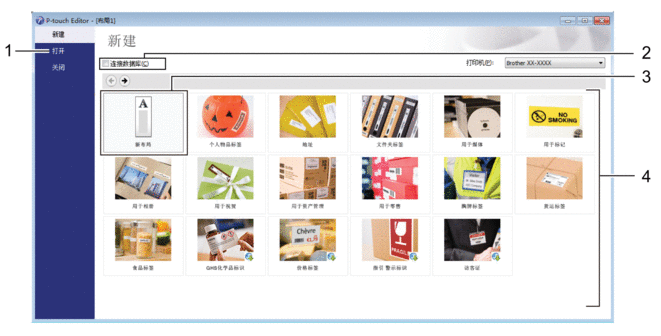
- P-touch Editor 6.0
- 若要打开现有布局,点击打开(4)。
- 要创建新布局,请点击 新建标签 选项卡和 新建标签 按钮 (1)。
- 要使用预设布局创建新布局,请点击 新建标签 选项卡并点击类别按钮 (2),选择模板,然后点击 创建 (3)。
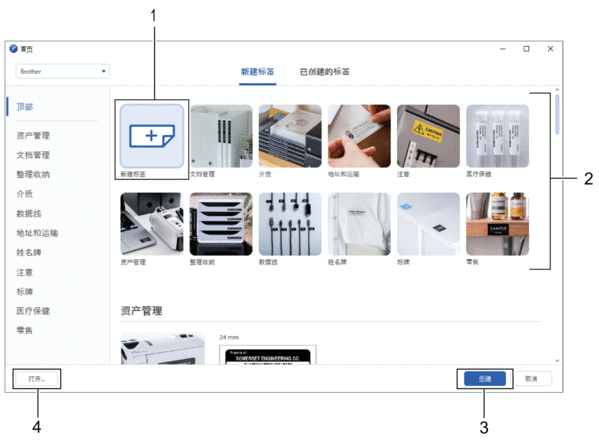
本页上的信息对您有帮助吗?



